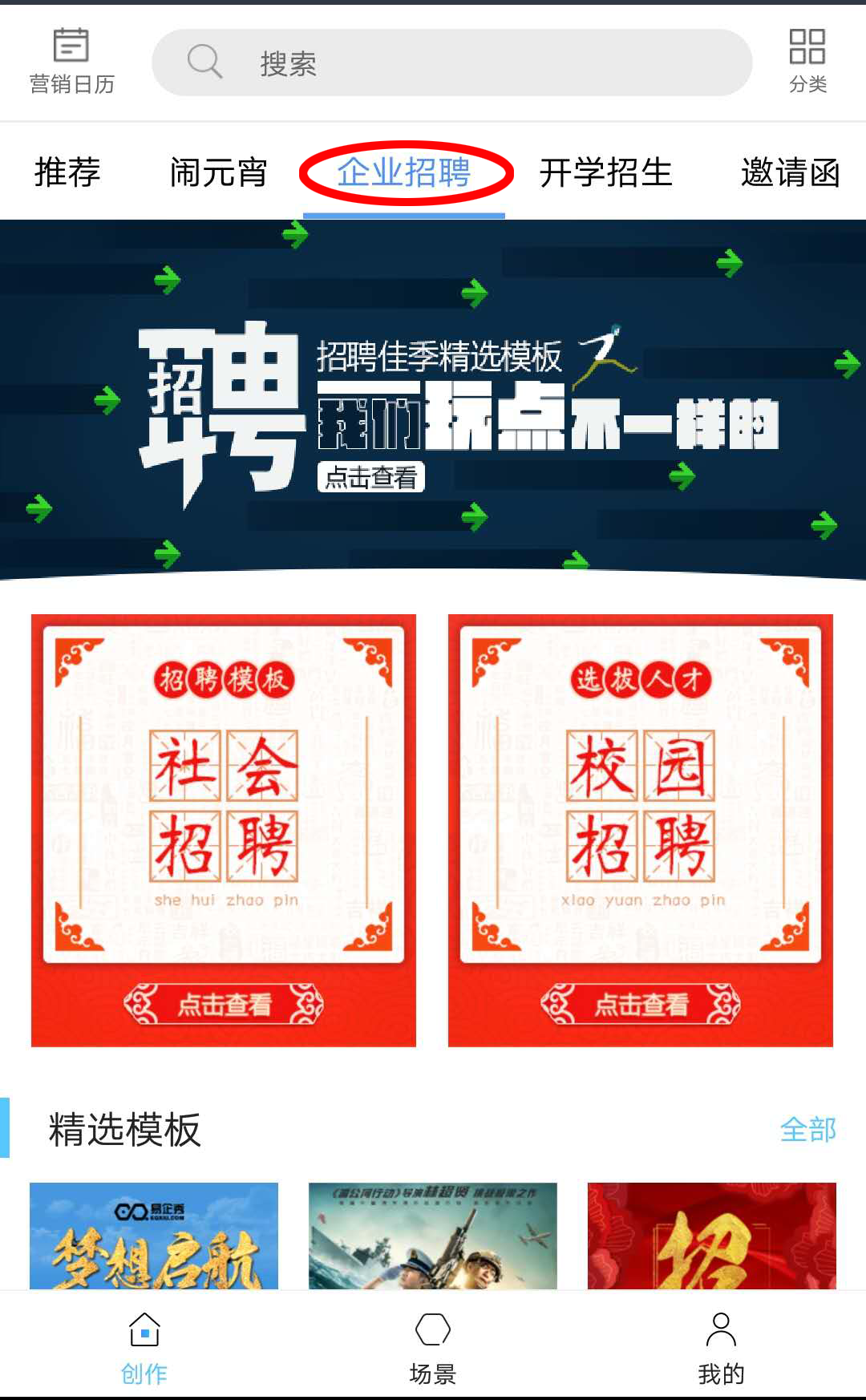发布日期:2022-11-24 04:57:45
浏览量
:389
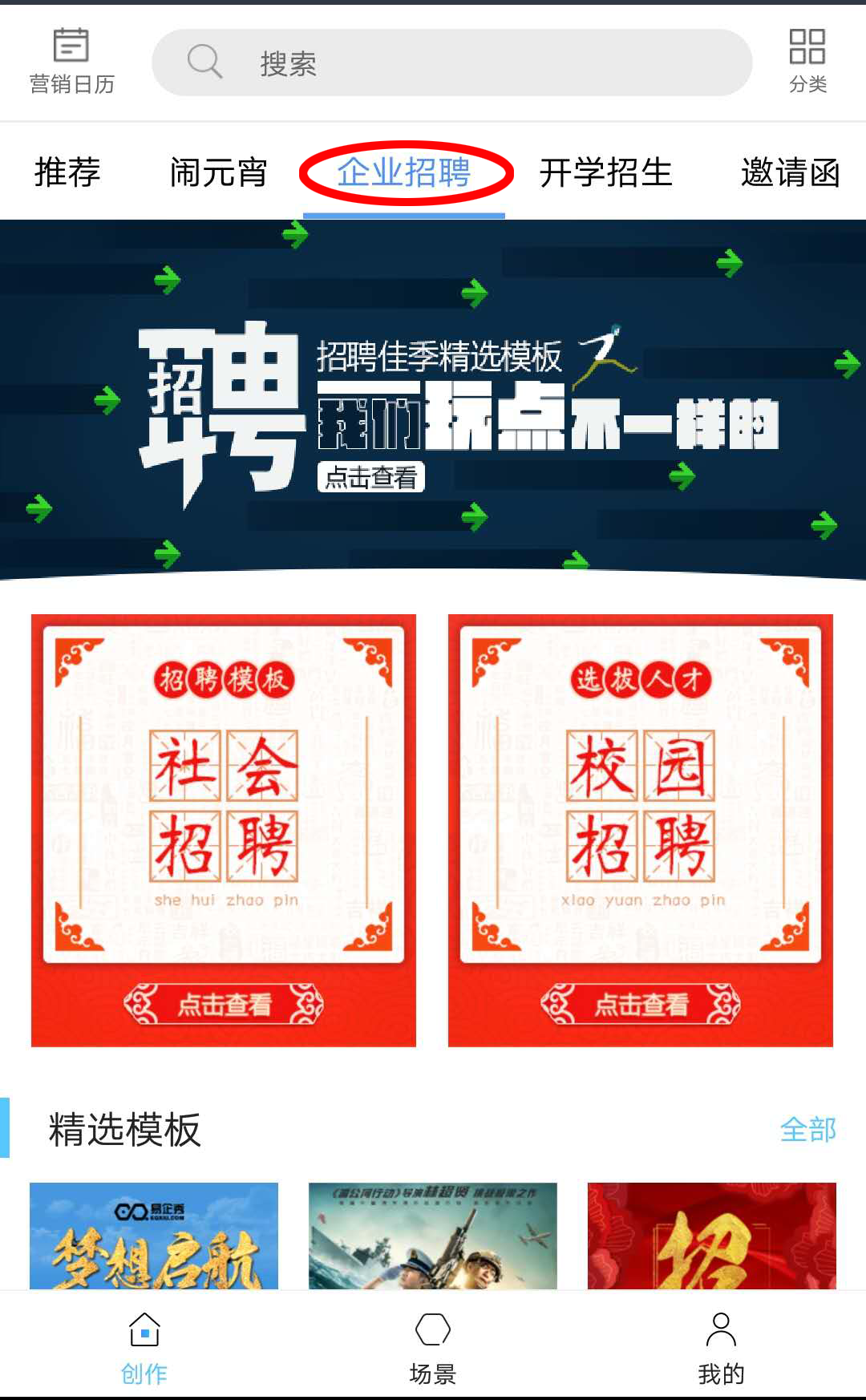
一、易企秀怎么用,易企秀使用方法详解?
可以登录进入到易企秀,然后先创建一个页面在里面添加内容,完成以后再点击下面的加号按钮就可以再添加页面制作了。具体的制作方法如下:1、打开易企秀的官网,在登录界面中输入账号和密码点击登录按钮。2、登录进入到易企秀的后台以后,点击创建作品按钮。3、在出现的页面中点击如H5,选择空白创建。4、页面跳转进入到制作界面中,可以现在第一页添加相关的图文元素以后点击保存按钮。5、然后点击第1页下面的加号常规页按钮,可以看到已经添加了第2个页面了。6、在第2个页面中添加相关的元素,点击保存。7、再继续点击第2页面下面的加号常规页按钮,就可以继续添加多个页面来进行制作了。8、点击预览就可以看到已经制作完成了多个页面了。可以通过边侧上一页和下一页来进行翻页。
二、易企秀怎么设置自动翻页?
我们在制作H5时,有时候需要设置我们的H5实现自动翻页,这样,我们的读者就不用自己手动翻页了,同时也防止我们的读者遗漏信息。本经验就将讲解一下易企秀怎样设置我们的H5自动翻页。工具/原料电脑互联网浏览器方法/步骤1、首先,我们需要打开易企秀官网,任意浏览器搜索就行。2、进入官网后,点击一下官网右上角的“登录”按钮,登录我们自己的易企秀账号。3、接着,找到我们需要设置自动翻页的H5。4、点击一下该H5的“编辑”按钮5、进入H5的编辑页面后,点击一下右上角的“预览与设置”按钮6、接着,我们在设置的页面中打开“常规设置”选项卡。7、然后,我们在“常规设置”选项卡中找到“自动播放”项目,并勾选它,然后在项目后面设置我们页面停留的时间。8、完成时间设置后,我们需要点击一下页面下的“确定”按钮,确定我们的修改。9、这时候,我们就会返回到原来的编辑页面了,点击一下右上角的“保存”按钮,我们就可以完成H5自动翻页的设置了。10、以上就是易企秀设置自动翻页的基本操作了,希望对您有所帮助。
 389
389